我喜欢我的iPhone,我也喜欢iCloud,但我讨厌的是我有大量重复的联系人!这是为什么?嗯,这是因为我在多个iPhone和iPad上使用相同的iCloud帐户。我妻子的iPhone和我妹妹的所有联系人都被合并到一个巨大的名单上,并且有一堆重复。
另一个令人讨厌的事情是重复的内容略有不同。例如,我有一个联系Vineet,然后另一个名为Vineet R,另一个名为Vineet Rohatgi!一个有一个号码,一个有电子邮件,最后一个有地址。所以不完全重复,但仍然是所有相同的联系信息。
在本文中,我将通过几种方式解决重复联系人的问题以及如何将它们合并在一起。在解决方案方面,我发现了很多可以删除完全重复的内容,但是找到一种方法来合并可能具有不同名称但具有相同电话号码或电子邮件地址的联系人需要更长的时间。
方法1 - Mac地址簿
如果您有Mac并且设置了地址簿以与iCloud同步,则可以使用它来删除完全重复的内容。 Mac上的地址簿应用程序不会自行进行任何类型的合并,它只会找到具有完全相同名称的联系人,然后将这两者合并在一起。
打开地址簿然后单击iCloud下的所有联系人。您应该在右侧看到所有iCloud联系人。
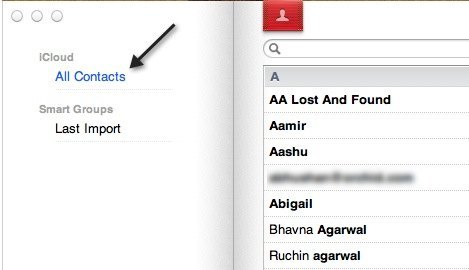
接下来,点击卡,然后查找重复项。

如果地址簿发现任何重复项,它会询问您是否要合并它们一起。如果它没有找到任何重复项,那是因为没有具有完全相同名称的联系人。请记住,它不会查看任何其他字段,如电话号码或电子邮件地址。这是一个简单的重复查找器,如果碰巧有很多相同副本的联系人,它们很有用。
方法2 - 智能合并应用程序
第二种方法,到目前为止更有用删除重复联系人的方法是使用可以下载到iPhone的应用程序智能合并重复的联系人 。这是99美分,但它完全值钱。通过查找可以合并的所有可能的联系人,然后让我编辑新合并联系人的任何特定详细信息,它节省了我很多时间。
该应用程序基本上可以显示重复的联系人(同名),重复的电话号码,重复的电子邮件地址,没有姓名的联系人,没有电话号码的联系人和没有电子邮件的联系人以下是您第一次运行它时的样子:
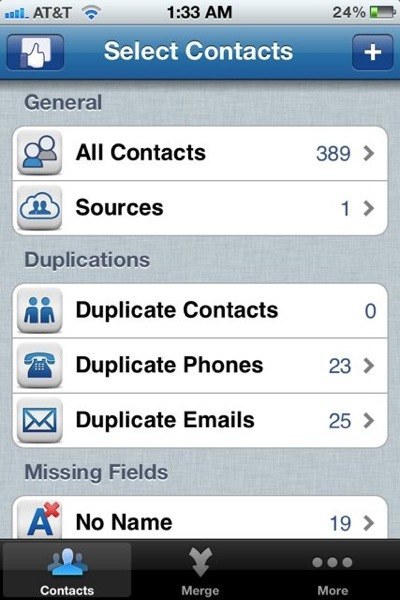
例如,如果点击“复制电话”,您将看到一个列表联系人按同一电话号码分组。
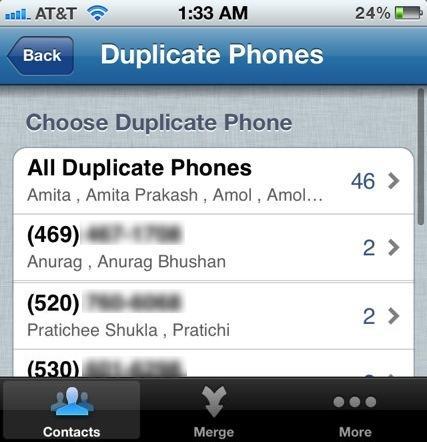
然后点击任意一组重复项。不要点击“所有重复的电话”,因为这会将所有重复项合并到一个您不想做的联系人中。您只想使用重复的对。例如,我点击上面的第一个,以469作为数字。

现在你必须点击合并按钮,这是指向屏幕底部中心的箭头。您将看到一个弹出屏幕,询问您要如何合并:
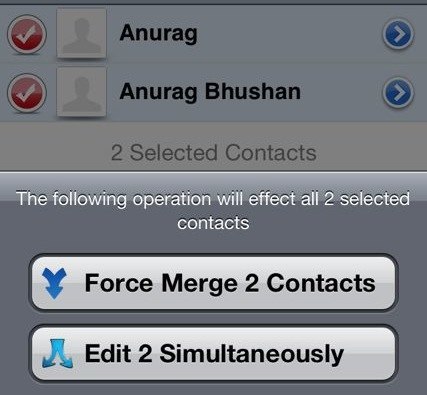
您可以同时编辑它们或强制合并联系人。我个人发现力合并更好。继续点按该按钮。然后你会得到另一个警告,这样做会将2个联系人转换成一个。
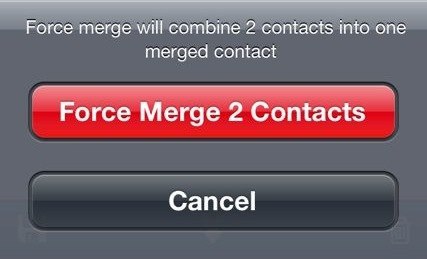
继续点击强制合并2联系人按钮。
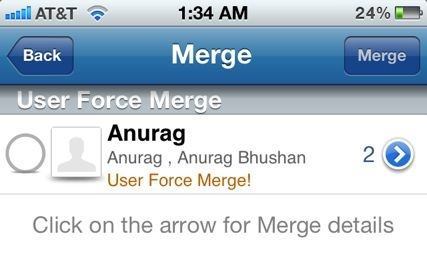
现在你会看到另一个屏幕,最左边有一个大空圆圈,最右边有一个蓝色箭头。在我们进行合并之前,我们会检查最终联系人以确保它是正确的。继续点击蓝色箭头。

现在,您可以看到两个单独的联系人中的信息以及新合并的联系人的外观。到目前为止我在应用程序中找到的唯一问题是它喜欢自动选择具有较短名称的联系人。正如您在上面所看到的,它选择了Anurag而不是选择Anurag Bhushan作为新联系人。一切都合并得很好。要解决此问题,您必须点按新联系人,然后您会在右上方看到修改按钮。

继续修改名称或其他任何你想要的东西然后再回去。返回Merge(合并)屏幕,然后点击空白圆圈使其成为红色复选标记。
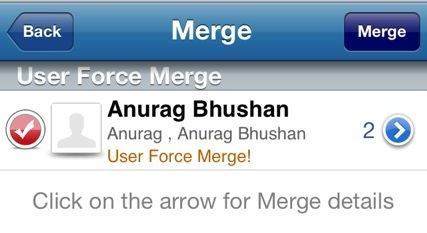
最后,单击Merge(合并)按钮,它将创建新联系人并删除旧联系人!这是相当多的步骤,但它比手动尝试自己做所有的东西要容易得多。另外,一旦你做了一次或两次,那之后真的很快。我能够使用这个漂亮的小应用删除超过60个重复的联系人。您使用什么方法删除iPhone上的重复项或合并联系人?让我们在评论中知道。享受!